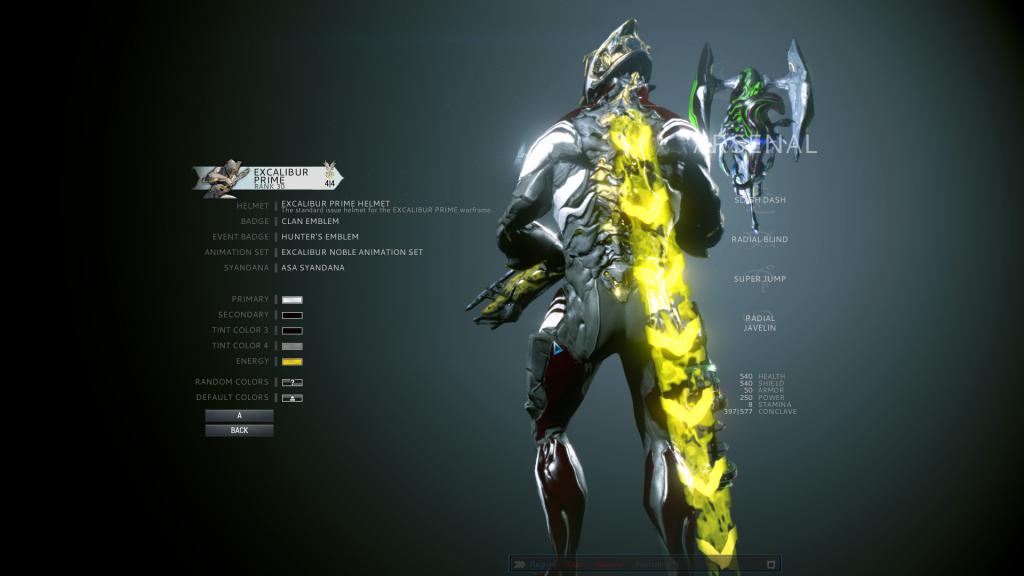Технические ошибки являются частью игрового процесса, особенно если вы играете онлайн. Warframe не является исключением, поэтому всегда будьте готовы к таким проблемам, как «Ошибка входа. Проверьте свои данные». Поиск решений иногда может быть трудным, но, к счастью, мы знаем, как решить эту проблему. Это руководство поможет вам быстро решить проблемы со входом в систему, чтобы вы могли вернуться к этому замечательному шутеру от третьего лица.
Если у вас возникли проблемы со входом в Warframe, вы можете сделать несколько вещей. Первое, что нужно сделать, это проверьте подключение к интернету. Этот шутер представляет собой онлайн-игру, поэтому вы не сможете войти в нее без подключения. Если это так, вы в золоте, так как вы находитесь в одном перезапуске маршрутизатора от игры. Конечно, бывают ситуации, когда сервер просто находится на техническом обслуживании из-за нового обновления Warframe. Если это не так, это лучшие решения для проблем с подключением к Интернету.
Связанный: Список промокодов Warframe
Используйте альтернативное интернет-соединение для игры в Warframe
Если вы столкнулись с проблемой подключения к Интернету, но все еще хотите играть в Warframe, есть быстрое решение. Вы всегда можете использовать мобильный интернет, настроив точку доступа для подключения к вашей игровой платформе. Более простое решение — спросить у соседа пароль от его интернет-соединения, возможно, он тоже фанат Warframe! Если это невозможно, вот как подключить игровую платформу к точке доступа.
- Зайдите в настройки и выберите Сеть и Интернет вариант. У каждого производителя телефонов расположение опций немного отличается, но обычно оно находится вверху.
- Оттуда вы можете быстро настроить точку доступа дав ему имя и пароль.
- Активировать точку доступа из того же меню (или выпадающего меню на главном экране)
- Подключите свою игровую платформу через беспроводное соединение.
Отключите параметры безопасности Windows, чтобы играть в Warframe на ПК.
Это здорово, если вы заботитесь о своей интернет-безопасности, но иногда это может мешать вашему игровому процессу. Windows имеет свою защиту, даже если вы не установили антивирусные программы. Иногда они могут мешать онлайн-играм, таким как Warframe, поэтому попробуйте их отключить. Это стоит попробовать, так как определенные протоколы из игры иногда признаются проблемами безопасности. Иногда это происходит при обновлении игры, но обычно разработчики быстро устраняют эти проблемы с безопасностью.
Связанный: Когда в Warframe появится кроссплатформенная игра?
Исправить проблему входа в Warframe на ПК с использованием соединения IPv6.
Если у вас есть это печально известное сообщение «Ошибка входа в систему. Проверьте свою информацию», попробуйте использовать Интернет-протокол версии 6 (IPv6), который предлагает больше возможностей, чем IPv4. Имейте в виду, что лучше всего использовать IPv4 и IPv6 одновременно. Активировать IPv6 легко, просто выполните следующие действия:
- Открытым Настройки в Windows 10 (вы можете ввести «настройки» в строке поиска рядом с кнопкой «Пуск»).
- Открытым Сеть и Интернет вариант.
- Выбирать Изменить параметры адаптера в дополнительных настройках сети.
- Щелкните правой кнопкой мыши на своем интернет-соединение значок.
- Выбирать Характеристики.
- Выбирать Версия интернет-протокола (TCP/IPv6) если это еще не проверено.
- Подтвердите, нажав кнопку ХОРОШО кнопка.
Используйте VPN для решения проблемы со входом в Warframe
Если сообщение «Ошибка входа в систему. Проверьте свою информацию» продолжает появляться, возможно, у вас проблема с IP-адресом. Один из способов решить эту проблему — установить виртуальную частную сеть (VPN). Используя службу VPN, вы получаете новый IP-адрес. Но имейте в виду, что иногда VPN является источником ваших проблем, поэтому, если появляется это печально известное сообщение, а у вас включен VPN, выключите его и повторите попытку. Есть много сервисов, предлагающих VPN, и даже в некоторых браузерах есть такая опция.
Для получения дополнительной информации о Warframe ознакомьтесь с такими руководствами, как «Где получить изопласты Нармера в Warframe» и «Как проверить земной цикл дня и ночи в Warframe» в руководствах по игре Pro.
Содержание
- Не удается авторизоваться в Warframe с ошибкой “Не удалось войти. Проверьте свои данные.”
- Решение из техподдержки
- Авторизация на сайте и защитник Виндовс
- Брандмауэр и сетевой трафик
- Проблема с сервером
- Чистка реестра
- IP бан
- Ошибка входа в Warframe Проверить вашу информацию? Вот 4 решения! [Новости MiniTool]
- Резюме :
- Ошибка входа в Warframe. Проверьте вашу информацию
- Исправления для варфрейма, не прошедшего логин
- Перезагрузите маршрутизатор
- Перейти на соединение IPv6
- Использовать VPN
- Отключить брандмауэр или антивирус
- Заключительные слова
- Warframe ошибка входа проверьте свои данные
- Warframe
Не удается авторизоваться в Warframe с ошибкой “Не удалось войти. Проверьте свои данные.”
Многие пользователи столкнулись с проблемой входа в личный аккаунт в игре Warframe. При попытке войти появляется ошибка «Не удалось войти. Проверьте свои данные». При этом вводятся точные данные (пароль/логин) и на правильной раскладке. Войти в аккаунт через Explorer тоже нет возможности – пишет:
Чтобы решить этот сбой геймеры на форумах предлагают несколько вариантов устранения данной ошибки.
Решение из техподдержки
- В браузере (адресная строка) введите или скопируйте и вставьте warframe.com. Рядом с адресной строкой появится иконка «замок», являющаяся предупреждением безопасности сертификата.
- Последняя версия сертификата безопасности Warframe имеет название «DigiCert». Возможно, ваш компьютер автоматически его не обновляет.
- Кликните по «замку» и установите сертификат.
- Следуйте по предлагаемым шагам установки. Далее выберите «Автоматически выбрать хранилище на основе типа сертификата».
Перезагрузите и попробуйте войти в свой аккаунт.
- Вам нужно зайти на сайт
и проверить установлен ли прокси-сервер. В случае если установлен: пройдите в «Пуск» / «Панель управления» / «Свойства обозревателя».
- Зайдите во вкладку «Подключения» (или «Соединения) и нажмите «Настройки сети».
- Посмотрите, включены ли опции «Сценарий автоматической настройки», а также «Прокси сервер». Если флажки стоят, то отключите.
Также убедитесь, что отключены все программы, которые автоматически изменяют параметры соединения. К примеру: VPN/прокси «Spotflux» или другие добавления непосредственно к браузеру (типа «Hola Unblocker»). Кроме этого техподдержка советует следующие варианты разрешения данной проблемы:
Авторизация на сайте и защитник Виндовс
. Затем авторизуйтесь на нем.
- После этого повторите авторизацию в клиенте компьютерной игры.
Если ничего не получилось, вероятнее всего блокирует антивирус. Добавьте Warframe в исключения антивируса и файрвола (включая встроенный Windows) файлы «Launcher.exe» / «Warframe.x64.exe» / «Warframe.exe». Пример Виндовс 10:
- Откройте настройки защиты в центре безопасности и нажмите:
- Вам нужен раздел «Исключения», где надо нажать:
- Добавьте сюда файлы: Launcher.exe / Warframe.x64.exe / Warframe.exe:
- Укажите путь и «Открыть». После завершения процедуры необходимые файлы будут внесены в список исключения.
Такую же процедуру проделайте и с вашим антивирусом.
Брандмауэр и сетевой трафик
- Затем повторно запустите инструмент для анализа сетевого трафика Warframe. Эту процедуру нужно делать пока вопрос входа в аккаунт не будет полностью решен.
Рекомендуется также отключить системную службу вашего брандмауэра.
- «Панель управления» / «Администрирование» / «Службы» / «Брандмауэр Windows» – Отключение.
После определения брандмауэра, блокирующего трафик, его снова можно включить, создав исключение непосредственно для Warframe. После чего протестируйте еще раз.
Проблема с сервером
) – если не пропускает – возможно, дело именно в сервере, например, технические работы. Таким образом, лаунчер запуститься не сможет, т.к. не получает с сервера данные.
Чистка реестра
- Выберите «Весь реестр». Выберите имя файла, укажите место размещения копии.
- Бэкап создан, и можно удалять лишние записи.
- С левой стороны редактора откройте «HKEY_CURRENT_USER» и отыщите внутри «Software». Найдите папку Warframe, в которой должен быть один документ и нажмите на него, затем клавишу Delete. Потом в появившемся окне «Да».
Теперь попробуйте войти в игру посредством своего аккаунта.
IP бан
либо какой-то другой бесплатный. Этот способ помог многим геймерам решить проблему ошибки «Не удалось войти. Проверьте свои данные».
Источник
Ошибка входа в Warframe Проверить вашу информацию? Вот 4 решения! [Новости MiniTool]
Warframe Login Failed Check Your Info
Резюме :
Вы хотите играть в Warframe на своем компьютере, но получаете сообщение об ошибке «Ошибка входа. Проверить свою информацию »? Это обычная проблема, и ее можно решить. В этом посте от MiniTool , вы можете узнать несколько простых решений, которые помогут быстро решить проблему и снова насладиться игрой.
Ошибка входа в Warframe. Проверьте вашу информацию
Warframe, разработанный и изданный Digital Extremes, представляет собой бесплатную ролевую многопользовательскую онлайн-игру в жанре экшн-шутер от третьего лица. Он разработан для персональных компьютеров Windows, PlayStation 4, Xbox One и Nintendo Switch. То есть вы можете играть в это на этих платформах.
Но когда вы играете в Warframe, у вас могут возникнуть некоторые проблемы, например, Сеть Warframe не отвечает , ошибка 10054 , и больше.
Также может возникнуть другая распространенная проблема — вы не можете войти в Warframe. На экране отображается сообщение об ошибке «Ошибка входа. Проверьте свою информацию. ‘ Он блокирует вход в игру и доступ к веб-сервису игры.
Основными причинами этого могут быть соединение IPV4, проблема с брандмауэром или антивирусом и т. Д. К счастью, вы можете легко исправить ошибку, следуя приведенным ниже решениям.
Исправления для варфрейма, не прошедшего логин
Перезагрузите маршрутизатор
Это первое рекомендуемое решение любой проблемы со входом в систему, поскольку перезапуск маршрутизатора может обновить параметры вашей сети. Это может быть полезно для решения проблемы — не удалось войти в Warframe, проверьте вашу информацию.
Шаг 1. Выключите маршрутизатор и отсоедините его от источника питания.
Шаг 2: Подождите не менее 5 минут.
Шаг 3. Снова подключите маршрутизатор и включите его.
Шаг 4: После того, как будет предоставлен доступ в Интернет, поиграйте в Warframe и посмотрите, решена ли проблема.
Если нет, попробуйте другое решение ниже.

При возникновении проблем с сетевым подключением вы можете перезагрузить маршрутизатор и модем, чтобы исправить их. Этот пост покажет вам, как перезапустить роутер и модем.
Перейти на соединение IPv6
Проблема с ошибкой входа в Warframe всегда возникает у пользователей с протоколом IPv4. Нет сообщений о том, что пользователи, использующие протокол IPv6, сталкиваются с проблемой. Это связано с тем, что IP-адрес каждого пользователя IPv6 уникален, и любой другой может получить доступ к тому же IP-адресу.

Эта статья даст вам краткое введение в IP, Ipv4 и IPv6, а из этого поста вы сможете узнать некоторую информацию о IPv4 и IPv6-адресах.
Чтобы исправить ошибку, вы можете переключиться на соединение IPv6, выполнив следующие действия:
Шаг 1. В Windows 10 щелкните правой кнопкой мыши значок сети и выберите Откройте настройки сети и Интернета .
Шаг 2. В новом окне нажмите Изменить параметры адаптера .
Шаг 3. Щелкните правой кнопкой мыши свое сетевое подключение и выберите Свойства .
Шаг 4. Установите флажок Интернет-протокол версии 6 (TCP / IPv6) .
Шаг 5: Сохраните изменения и посмотрите, не удастся ли снова войти в Warframe.
Использовать VPN
Когда вы не можете войти в Warframe, вы можете использовать VPN для подключения к Интернету. VPN может назначить вам другой IP-адрес, и ваш адрес будет замаскирован, что может ускользнуть от безопасности серверов. После подключения к VPN вы можете играть в Warframe.
Наконечник: Как настроить VPN? Этот пост может вам помочь — Как настроить VPN на ПК с Windows 10 [Полное руководство] .
Отключить брандмауэр или антивирус
Иногда антивирусное программное обеспечение или брандмауэр могут блокировать соединение с сервером Warframe, что приводит к неудачному входу в систему. Чтобы избежать конфликта, вы можете отключить их.
Отключить брандмауэр
Шаг 1. Перейти к Панель управления> Система и безопасность> Брандмауэр Защитника Windows .
Шаг 2: нажмите Включение или отключение брандмауэра Защитника Windows и проверьте Отключить брандмауэр Защитника Windows (не рекомендуется) и нажмите Хорошо .
Отключить антивирус
Способы различаются в зависимости от разных антивирусных программ, и вы можете найти шаги в Интернете. Если вы являетесь пользователем Avast, прочтите этот пост — Лучшие способы временно или полностью отключить Avast для ПК и Mac .
Заключительные слова
Вас беспокоит ошибка входа в Warframe на ПК с Windows? Не волнуйтесь, попробовав эти решения, вы можете снова войти в систему в Warframe и продолжать играть в игру часами.
Источник
Warframe ошибка входа проверьте свои данные
Warframe
если кто еще не разобрался почистите реестр 1) нажмите пуск и введите *выполнить* и нажмите выйдет окно 2) впишите в строку regedit после выйдит панель с реестром 3) сверху будет вправка выберети найти пишите warframe должна выйти папка c названием warframe там должен быть 1 док нажинаете на него и нажимаете делит выбираете *да* и пробуем зайти в игру по крайней мере мне это помогло
если кто еще не разобрался почистите реестр 1) нажмите пуск и введите *выполнить* и нажмите выйдет окно 2) впишите в строку regedit после выйдит панель с реестром 3) сверху будет вправка выберети найти пишите warframe должна выйти папка c названием warframe там должен быть 1 док нажинаете на него и нажимаете делит выбираете *да* и пробуем зайти в игру по крайней мере мне это помогло
если кто еще не разобрался почистите реестр 1) нажмите пуск и введите *выполнить* и нажмите выйдет окно 2) впишите в строку regedit после выйдит панель с реестром 3) сверху будет вправка выберети найти пишите warframe должна выйти папка c названием warframe там должен быть 1 док нажинаете на него и нажимаете делит выбираете *да* и пробуем зайти в игру по крайней мере мне это помогло
Вот вам рабочий метод, если не помогли махинации с брандмауэром, антивирусом и прочей хeрней, которую заливают вам на русскоязычных форумах по WF:
Нужно включить службу «Рабочая станция», а если пишет: «Не удалось запустить службу Рабочая станцию на локальный компьютер. 1068: Не удалось запустить дочернюю службу или группу», то нужно создать текстовый файл с текстом:
- sc.exe config lanmanworkstation depend= bowser/mrxsmb20/nsi
- sc.exe config mrxsmb20 start= auto
- sc.exe start lanmanworkstation
- sc.exe start netlogon
- pause
и поменять расширение с .txt на .cmd. Открыть этот файл. Запустится командная строка, и нужно нажать любую клавишу/закрыть командную строку.
Все, служба Рабочая станция (Workstation) запущена. И можно играть.
Вот вам рабочий метод, если не помогли махинации с брандмауэром, антивирусом и прочей хeрней, которую заливают вам на русскоязычных форумах по WF:
Нужно включить службу «Рабочая станция», а если пишет: «Не удалось запустить службу Рабочая станцию на локальный компьютер. 1068: Не удалось запустить дочернюю службу или группу», то нужно создать текстовый файл с текстом:
- sc.exe config lanmanworkstation depend= bowser/mrxsmb20/nsi
- sc.exe config mrxsmb20 start= auto
- sc.exe start lanmanworkstation
- sc.exe start netlogon
- pause
и поменять расширение с .txt на .cmd. Открыть этот файл. Запустится командная строка, и нужно нажать любую клавишу/закрыть командную строку.
Все, служба Рабочая станция (Workstation) запущена. И можно играть. :SBchicken:
Вот вам рабочий метод, если не помогли махинации с брандмауэром, антивирусом и прочей хeрней, которую заливают вам на русскоязычных форумах по WF:
Нужно включить службу «Рабочая станция», а если пишет: «Не удалось запустить службу Рабочая станцию на локальный компьютер. 1068: Не удалось запустить дочернюю службу или группу», то нужно создать текстовый файл с текстом:
- sc.exe config lanmanworkstation depend= bowser/mrxsmb20/nsi
- sc.exe config mrxsmb20 start= auto
- sc.exe start lanmanworkstation
- sc.exe start netlogon
- pause
и поменять расширение с .txt на .cmd. Открыть этот файл. Запустится командная строка, и нужно нажать любую клавишу/закрыть командную строку.
Все, служба Рабочая станция (Workstation) запущена. И можно играть. :SBchicken:
Вот вам рабочий метод, если не помогли махинации с брандмауэром, антивирусом и прочей хeрней, которую заливают вам на русскоязычных форумах по WF:
Нужно включить службу «Рабочая станция», а если пишет: «Не удалось запустить службу Рабочая станцию на локальный компьютер. 1068: Не удалось запустить дочернюю службу или группу», то нужно создать текстовый файл с текстом:
- sc.exe config lanmanworkstation depend= bowser/mrxsmb20/nsi
- sc.exe config mrxsmb20 start= auto
- sc.exe start lanmanworkstation
- sc.exe start netlogon
- pause
и поменять расширение с .txt на .cmd. Открыть этот файл. Запустится командная строка, и нужно нажать любую клавишу/закрыть командную строку.
Все, служба Рабочая станция (Workstation) запущена. И можно играть. :SBchicken:
Вот вам рабочий метод, если не помогли махинации с брандмауэром, антивирусом и прочей хeрней, которую заливают вам на русскоязычных форумах по WF:
Нужно включить службу «Рабочая станция», а если пишет: «Не удалось запустить службу Рабочая станцию на локальный компьютер. 1068: Не удалось запустить дочернюю службу или группу», то нужно создать текстовый файл с текстом:
Источник
If you’re being told that your Warframe login is wrong even though you’ve triple-checked your email and password, it could be a bug. Here’s the fix.
Gauss Warrframe
Nine times out of ten, if you type in your login info and get the “Login Failed — Check Your Info” message, you just mistyped your email or password. But every so often you’ll type in everything correctly at the login screen and still get met with this infuriating message keep you from playing your beloved Warframe.
It’s a bug. Specifically, a networking issue between you and Warframe’s servers. It’s rare, but it pops up from time to time for Tenno who live in Europe or Asia, mostly. It’s also super annoying, but thankfully, there is a way to get around it.
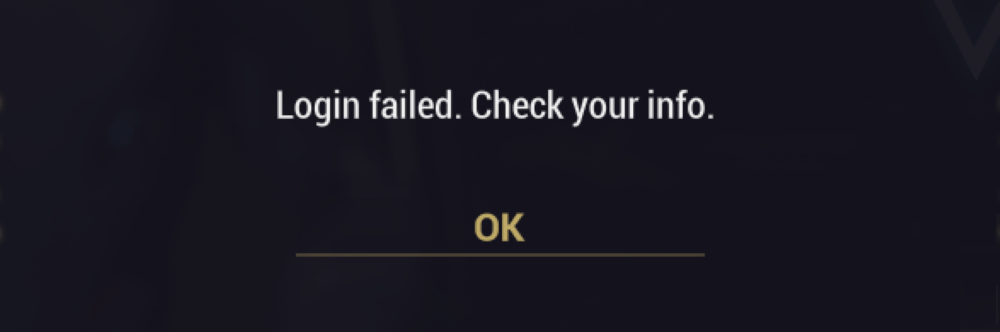
Login Failed
The first thing to do is just reset your router. There’s always the potential for something to go screwy on a home network and resetting the router is the quickest and easiest fix to try. If that doesn’t work, we can then take the steps that developer Digital Extremes suggests.
Check if your router has its firewall active. If so, add an exception for Launcher.exe, Warframe.x64.exe, and Warframe.exe. If that doesn’t work, check your proxy settings by going to Windows Control Panel and searching for Internet Options and then on the Connections tab > LAN Settings. Once there, make sure both «automatic configuration script» and «proxy server» boxes are unchecked.
You can also go into the Advanced tab in Internet Options, then Advanced Settings and try the «reset» option. This will require a system reboot, but if something went screwy on your personal network then this should reset it to its original configuration.
If that doesn’t work, disable any VPN or proxy software you have running. And if all else fails, do the exact opposite: download a free VPN service to try accessing Warframe’s servers from a completely different direction.

Heart of Deimos Necramech
This forum post recommends using Spotflux VPN, but most free VPNs will have the important feature you want, which is web-encryption. By encrypting your internet traffic and accessing Warframe’s servers from a completely different traffic path, this will bypass whatever is going on between you and the servers that’s preventing you from accessing the game.
Note that web-encryption might be called «Incognito Mode» or «Surf Anonymously,» depending on what VPN you choose.
Keep in mind this solution really only works PC players. If you’re playing on console, contact Warframe Support directly for more info.
Source: Digital Extremes
NEXT: This Week’s Issue Of Wolverine Makes The Fortnite Nexus War Marvel Canon
Многие из нас — любители компьютерных игр, которых весьма и весьма большое множество. Каждый человек обязательно найдет ту, которая ему по душе. Желающих играть немало, от чего приходится сначала доказать право на владение аккаунтом при входе, а потом уже получить допуск к игре.
Доказывается право на владение данными, которые знает только один человек – пользователь. В качестве данных вводится пароль и логин. В этой статье мы подробно расскажем про ошибку игры Warframe: «Не удалось войти. Проверьте свои данные». Информация, приведенная в этой статье, обязательно поможет решить вашу проблему.
Что такое Warframe?
Многие из нас очаровываются красотой бездонного космоса, ведь там столько всего неизведанного, что дух захватывает. Хочется побывать на каждой планете Солнечной системы (хотя бы), не говоря уже про другие галактики. Разработчики игры Warframe в ее вселенной осуществили долгожданную мечту человечества – путешествия по космосу на своем личном корабле. Помимо этого, в игре присутствует хорошо продуманный сюжет, много сюжетных ответвлений, а самое главное – проект улучшается с каждым годом.
У данного творения немало своих громадных плюсов, но помимо них есть и вполне значимые минусы. Не каждый компьютер сможет обеспечить игру необходимыми для комфортного освоения космоса ресурсами, особенно там, где скапливается весьма значительное количество других игроков. В данной статье подробно пойдет речь о проблеме игры Warframe: «Не удалось войти. Проверьте свои данные». Наверняка хотя бы один из способов вам поможет в решении проблемы.
Причины появления ошибки игры Warframe: «Не удалось войти. Проверьте свои данные»
Причинами появления данной ошибки могут быть антивирусные программы, различный софт, имеющий какое-либо отношение к подключению к интернету, защитник Windows и многое другое. Если вы столкнулись с подобной ошибкой, то даже не думайте о переустановке игры: это никак ситуации не поможет, а может даже и усугубить. Также не рекомендуется переустанавливать и операционную систему, лишь зря потратите время, но проблема никуда не исчезнет.
В следующем пункте статьи мы дадим вам советы по решению проблемы игры Warframe: «Не удалось войти. Проверьте свои данные». Работа будет проводиться со Steam-версией приложения.
Что делать, если появилась ошибка Warframe: «Не удалось войти. Проверьте свои данные. Сеть не отвечает»
Для начала потребуется отключить антивирус – это программа для создания защиты внутри вашего компьютера, дабы хакеры не смогли в него проникнуть. Иногда он мешает некоторым приложением, в частности и Warframe. Отключите его или поставьте в спящий режим минут на 15, после чего проверьте игру. Если проблема не решена, то может быть, причина в засоренности реестра.
Реестр – это очень сложная иерархическая база данных всех программ, установленных на компьютере. Его засорение приводит к множеству ошибок, в том числе и невозможности проверить данные пользователя, поскольку приложение не может сверить все данные с сервером. Для очистки реестра рекомендуем использовать специализированные чистящие приложения. Cleaner идеально подойдет для этой задачи.
Если же проблема игры Warframe «Не удалось войти. Проверьте свои данные» не пропала, то рекомендуем активировать специальное стандартное приложение «Рабочая станция». Такой способ рекомендуется на англоязычных форумах. Для активации станции требуется зайти в приложение «Службы», где необходимо будет найти строку «Рабочая станция», после чего зайти в ее свойства и в поле «Тип запуска» поставить «Автоматически», сохранить изменения и наслаждаться игрой.
Warframe — это кроссплатформенная приключенческая игра, впервые выпущенная в 2013 году для Windows и с тех пор набирающая популярность благодаря своей доступности на многих игровых платформах. Разработчики игр Warframe, Digital Extremes, также планируют выпустить версию для смартфонов к концу 2022 года. Постепенно она стала успешной и популярной игрой, и в любое время доступны многочисленные прямые трансляции. Тем не менее, многие пользователи получают сообщение об ошибке входа в Warframe, не удалось проверить вашу информацию. Если вы также столкнулись с той же проблемой, вы находитесь в правильном месте. Мы предлагаем вам идеальное руководство, которое поможет вам исправить ошибку входа в Warframe.
Оглавление
Как исправить ошибку входа в Warframe Проверьте свою информацию в Windows 10
Ниже перечислены некоторые из распространенных причин проблем со входом в Warframe:
- Несоответствие IP-адреса или бан
- IPv4-соединение
- Проблемное подключение к интернету
Теперь давайте углубимся в методы решения проблем со входом в Warframe.
Способ 1: перезапустите Wi-Fi роутер
Ваш IP-адрес может не совпадать из-за технической ошибки или из-за вашего интернет-провайдера. Иногда небольшая ошибка в вашем интернет-соединении может вызвать сообщение об ошибке входа в систему Warframe. Итак, первым делом перезагрузите ваш Wi-Fi роутер. Шаги, которые необходимо выполнить:
1. Выключите маршрутизатор Wi-Fi и отключите его от сети на 3 минуты.
2. Повторно подключите и включите маршрутизатор.
3. Проверьте, работает ли Интернет, и проверьте, устранена ли проблема с сообщением об ошибке.
Способ 2: использовать соединение IPv6
Если вы получили ошибку входа в Warframe, проверьте свое сообщение, это может быть связано с тем, что ваш интернет не работает должным образом на IPv4 (Интернет-протокол версии 4). Это IP-адрес, который передает данные в пакетах от источника к месту назначения по различным сетям. Большинство пользователей IPv4 жаловались на это. Переключитесь на IPv6, чтобы решить проблему. Вот как это сделать:
1. Нажмите одновременно клавиши Windows + I, чтобы запустить настройки.
2. Откройте настройки сети и Интернета.
3. Затем дважды щелкните Изменить параметры адаптера.
4. Выберите подключение к Интернету, щелкните его правой кнопкой мыши и выберите «Свойства».
5. Установите флажок для параметра Интернет-протокол версии 6 (TCP/IPv6).
6. Наконец, нажмите OK.
Способ 3: использовать мобильную точку доступа
Мобильная точка доступа также может быть использована для решения проблемы с входом в систему Warframe. Когда вы подключаете его к мобильной точке доступа, он сначала изменяет определенные сетевые настройки, а также меняет IP-адрес, потому что мобильная сеть имеет другой адрес. Чтобы активировать мобильную точку доступа, выполните следующие действия:
Примечание. Так как смартфоны не имеют одинаковых параметров настройки, и они различаются от производителя к производителю, поэтому убедитесь, что настройки правильные, прежде чем изменять их. На Redmi Note 5 были опробованы следующие методы.
1. Запустите настройки устройства.
2. Откройте опцию «Переносная точка доступа».
3. Включите переносную точку доступа.
4. Наконец, подключите сеть к вашему ПК.
Способ 4: отключить прокси-сервер
Иногда, с неподходящими сетевыми конфигурациями на вашем компьютере с Windows 10, вы столкнетесь с ошибкой входа в Warframe, проверьте свою информацию. Если вы установили какую-либо службу VPN или используете прокси-серверы на своем ПК, прочитайте наше руководство «Как отключить VPN и прокси-сервер в Windows 10» и выполните действия, описанные в статье.
Способ 5: Используйте приложение VPN
VPN — это зашифрованная частная сеть, которая позволяет вам виртуально менять свое местоположение. Это также защитит и анонимизирует ваше соединение, сделав невозможным отслеживание или доступ к вашей истории просмотров. Если вы уже используете VPN, отключите его и посмотрите, по-прежнему ли появляется ошибка входа в Warframe, проверьте сообщение об ошибке с информацией. Если проблема не устранена, активируйте VPN и поэкспериментируйте с разными регионами/местоположениями. Следуйте нашему руководству по настройке VPN в Windows 10.
Вы также можете прочитать наше руководство Что такое VPN и как это работает?
Способ 6: отключить брандмауэр Защитника Windows (не рекомендуется)
Брандмауэр может время от времени блокировать игровой сервер, что может привести к сбою входа в Warframe, проверьте сообщение об ошибке с информацией. Отключите брандмауэр и перезапустите игру, чтобы решить проблему. Чтобы отключить брандмауэр, прочитайте наше руководство «Как отключить брандмауэр Windows 10».
Примечание. Отключение брандмауэра может быть опасным и подвергнуть вашу систему вирусам и вредоносным программам. Отключайте на свой страх и риск. Существует более безопасная альтернатива вышеуказанному методу, которая описана ниже в методе 7.
Способ 7: разрешить приложения через Защитник Windows
В большинстве случаев небезопасно отключать брандмауэр и разрешать перемещение всех приложений, пакетов данных и файлов без какой-либо проверки безопасности. Другой вариант — разрешить конкретному приложению обмениваться данными через брандмауэр, а не через всю систему. Вот как это сделать:
1. Нажмите клавишу Windows, введите «Панель управления» и нажмите «Открыть».
2. Измените Вид по: Категория на Крупные значки.
3. Затем щелкните Брандмауэр Защитника Windows.
4. Щелкните Разрешить приложение или функцию через брандмауэр Защитника Windows.
5. Выберите приложение Warframe и установите флажки для параметров «Частный» и «Общий».
6. Наконец, нажмите OK, чтобы сохранить настройки.
Способ 8: отключить антивирус (если применимо)
Также возможно, что сообщение об ошибке входа в Warframe не удалось проверить вашу информацию, вызвано антивирусным программным обеспечением, которое блокирует сервер игры. Отключите антивирус для всей системы или установите исключение для игры Warframe. Прочтите наше руководство о том, как временно отключить антивирус в Windows 10, и следуйте инструкциям, чтобы временно отключить антивирусную программу на вашем ПК.
Если все же проблема осталась прежней, то вы можете попробовать игру на другом устройстве или переустановить ее заново на своем ПК.
***
Мы надеемся, что это руководство было полезным, и вы смогли исправить сообщение об ошибке входа в систему Warframe. Дайте нам знать, какой метод работал для вас лучше всего. Если у вас есть какие-либо вопросы или предложения, не стесняйтесь оставлять их в разделе комментариев ниже.
Автор:
William Ramirez
Дата создания:
20 Сентябрь 2021
Дата обновления:
12 Сентябрь 2023
Содержание
- Что вызывает ошибку «Ошибка входа в систему, проверьте вашу информацию» в Warframe?
Warframe — это бесплатный кооперативный шутер от третьего лица, разработанный и изданный Digital Extremes. Первоначально выпущенный для Microsoft Windows в марте 2013 года, позже он был перенесен на PlayStation 4, Xbox One и Nintendo Switch. В Варфрейм, игроки управляют членами Тэнно, расы древних воинов, которые пробудились от многовекового криосна и оказались в состоянии войны на планетарной системе с различными фракциями.
Однако совсем недавно было много сообщений от пользователей, которые не могут войти в игру, и отображается сообщение об ошибке «Ошибка входа Проверьте вашу информацию«. Эта ошибка запрещает пользователю входить в игру и из веб-службы игры. В этой статье мы сообщим вам причину проблемы и предложим жизнеспособные решения, чтобы гарантировать полное устранение проблемы.
Причина проблемы конкретна, и это:
- Запрет IP: В большинстве случаев Интернет-провайдеры используют протокол IPV4. В этом типе протокола одни и те же IP-адреса передаются множеству компьютеров. Теперь, если один из компьютеров с такими же IP-адресами имеет вредоносный трафик на своей стороне, игровые серверы в конечном итоге блокируют этот IP-адрес. В результате все компьютеры, использующие этот IP-адрес, будут заблокированы.
Теперь, когда у вас есть базовое понимание причины проблемы, мы перейдем к ее решениям.
Решение 1. Перезагрузите Интернет-маршрутизатор.
Иногда, когда вы перезапускаете интернет-маршрутизатор, провайдер может назначить вам другой IP-адрес, из-за чего запрет на ваш IP-адрес может быть снят. Для этого:
- Отключите питание от интернет-роутера.
- Подождите не менее 5 минут
- Отключите питание и подождите, пока не будет предоставлен доступ в Интернет.
- Попробуйте запустить игру и проверьте, сохраняется ли проблема.
Если этот шаг не помог решить проблему, не волнуйтесь, это самый простой шаг по устранению неполадок в решении проблемы. Переходим к следующему решению.
Решение 2. Переключитесь на соединение IPV6.
Проблема в значительной степени изолирована для пользователей с протоколом IPV4, и пользователи с протоколом IPV6 не сообщали о такой ошибке, потому что с протоколами IPV6 IP-адрес каждого пользователя уникален, и нет никаких шансов, что кто-либо другой получит доступ к тому же IP-адресу, что и вас и вас забанят за использование вредоносного трафика. Поэтому попросите своего интернет-провайдера установить соединение IPV6; только некоторые интернет-провайдеры поддерживают этот тип подключения, поэтому, если ваше, они обновят вашу службу до протокола IPV6. Если они не поддерживают протокол IPV6, переходите к следующему решению.
Решение 3. Используйте VPN / прокси.
Когда вы подключаетесь к Интернету с помощью VPN, соединение перенаправляется через VPN, и ваш IP-адрес не отслеживается. Это означает, что VPN назначает вам другой IP-адрес, а ваш собственный замаскирован. Это может привести к нарушению безопасности серверов. После подключения к игре вы можете продолжать использовать VPN и играть.
Решение 4. Использование HotSpot.
Использование мобильного телефона для подключения к Интернету через точку доступа просто изменит ваш IP-адрес, потому что провайдер мобильного телефона предоставит вам другой IP-адрес. Это позволит обойти запрет IP-адресов, и вы легко сможете подключиться к игровым серверам. Но большинство мобильных точек доступа не обеспечивают стабильное соединение с ПК, особенно во время игр, поэтому этот шаг идеален только для пользователей с хорошим мобильным интернет-провайдером.